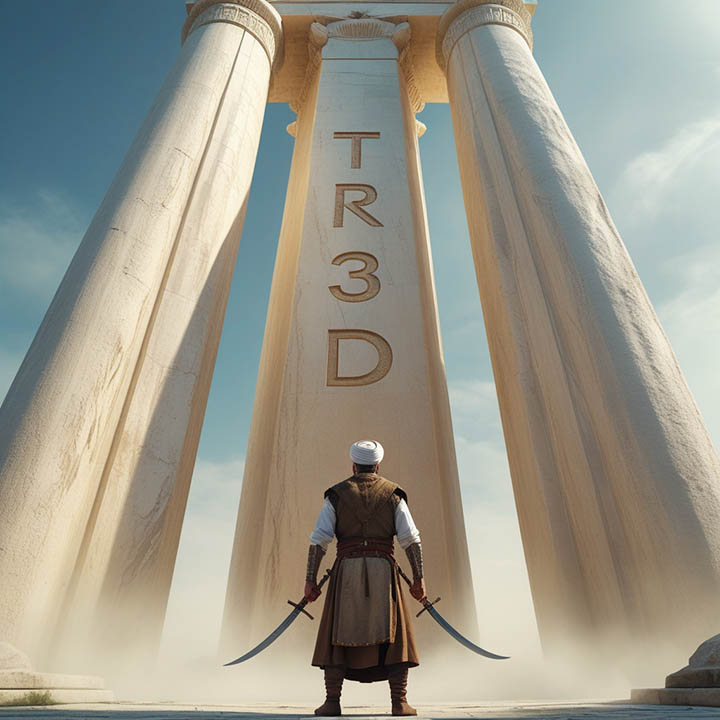
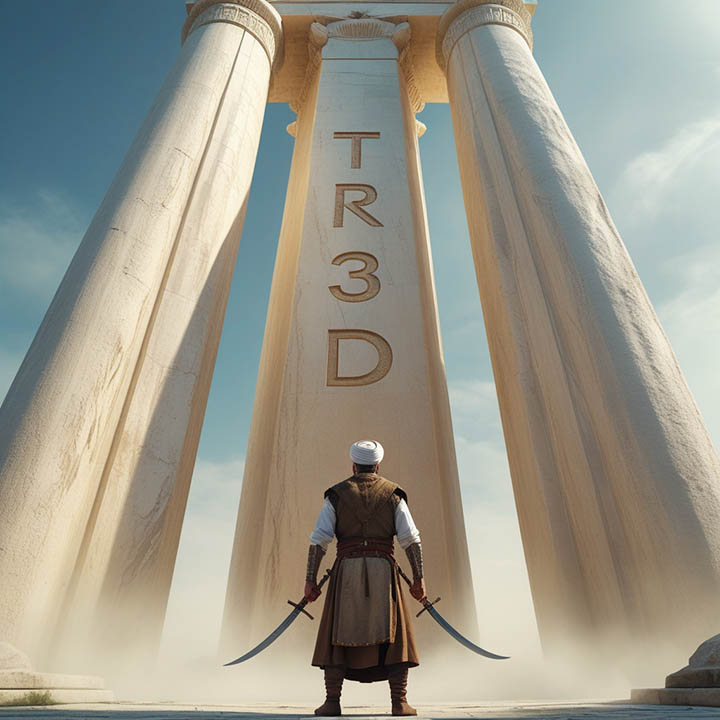
Türkiyenin 3D render platformu: 3D modelleme, render ve grafik evrenine dair herşey...
... Rendering ...
... Yukarıdaki grafiği AI çizdi, tam olarak 1 dakikada çizdi, emek sıfır, yeteneği ise insanların binlerce çalışmalarının özeti.
Wait a minute ??? so what...